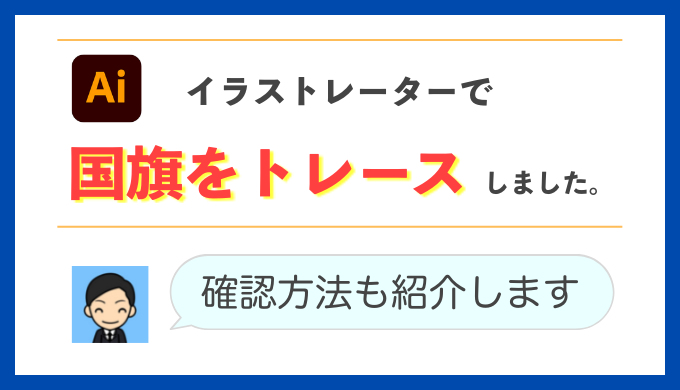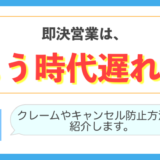こんにちは、なべすけです。
今回はこんなお悩みに応えていきます!
 なべすけ
なべすけ
この記事では、僕が実際に作成しながら感じたポイントやコツをまとめていきますので、国旗の作成でつまずいている方の参考になれば幸いです。
もっといい作り方があれば、僕も参考にさせていただきたいので、ぜひコメントをお願いします。
目次
イラストレーターで国旗を作成してみました
ということで、早速作ってみます!
今回のまとめ方としては、実際にトレースした物を共有させていただき、重要ポイントを数点書いていくという感じでやってみます。
「そもそもトレースってなんだ?」という方はトレースについて以下の記事でまとめていますので、ご覧ください。
日本

まずは、日本をトレースしてみました。
これはかなり簡単でした。初心者の僕でもすぐにできました。
 なべすけ
なべすけ
| 使用ツール | ショートカットキー |
| 長方形 | M(Shift押しながらで正方形) |
| 楕円 | L(Shift押しながらで正円) |
| スポイト | I |
ドイツ

ドイツも意外と簡単にできました。
ちょうど三分割する必要があったので、「グリッド分割」という機能を使いました。
 なべすけ
なべすけ
| 使用ツール | ショートカットキー |
| 長方形 | M(Shift押しながらで正方形) |
| グリッド分割 | メニューバー→オブジェクト→パス→グリッドに分割 |
| スポイト | I |
スイス

スイスの国旗って、こんなに正方形なんでしたっけ・・・
Wikiから元画像をダウンロードしていますが、どうなんでしょうか。
それはさておき、スイスも結構簡単です。
ここでは角度変更を使いました。これまではパワポとかではあまり意識していませんでしたが、イラレでは正確な角度に変更できるのがすごいなと思いました!
 なべすけ
なべすけ
| 使用ツール | ショートカットキー |
| 長方形 | M(Shift押しながらで正方形) |
| 回転 | R |
| スポイト | I |
アメリカ

この辺からちょい難しくなっていきます。
アメリカはまず星を作るのですが、スターツールを使うときに長方形ツールと同じように「Shiftを押しながら」作成すると正星(?)になりました!
最初に数列作った後にグループ化し、option+ドラッグでコピーしていきました!
イラレで感動した部分が、数回のコピーを繰り返した後に「Command+D」を押すと、その作業を繰り返してくれます。
パワポにもあったんでしたっけ・・・笑
 なべすけ
なべすけ
| 使用ツール | ショートカットキー |
| 星 | ツールバー→長方形ツールを長押し→スターツール(Shift押しながらで正方形) |
| グループ化 | Command+G |
| コピー | Option+ドラッグ |
| コピー繰り返し | Command+D |
| スポイト | I |
イギリス

さて、初心者の中でも若干レベルが上がってきました。
イギリスの国旗は「ユニオンジャック」というらしいですが、今回イギリスの国旗は斜めの線が左右対称ではないことに初めて気がつきました。
ペンツールで左半分をトレースした後、リフレクトツールを使って反転させていきました!
 なべすけ
なべすけ
| 使用ツール | ショートカットキー |
| 長方形 | M(Shift押しながらで正方形) |
| 回転 | R |
| ペン | P |
| リフレクト | O |
| スポイト | I |
インド

そして、最後は激ムズでした。インドの国旗です。
これも初めて気がついたのですが、インドの国旗の中央のやつってとても綺麗に作られているんですね。
まずは、ペンツールで一つだけトレースした後に、リフレクトツールで角度を指定しながら、コピーしていきました!
 なべすけ
なべすけ
| 使用ツール | ショートカットキー |
| 長方形 | M(Shift押しながらで正方形) |
| 楕円 | L(Shift押しながらで正円) |
| リフレクト | O |
| スポイト | I |
| 線の色だけスポイト | I →Shift+クリック |
うまくできているか確認するには?
やってみたけど、これで本当にズレていないかな?と気になりましたので、確認する方法も調べてみました。
以下の方法がありました!
スマートガイドをONにする
一つ目はスマートガイドをONにすることです。
これをオンにすると、オブジェクトを移動する際に、ピタッとくっついてくれます。
僕も最初はオフになっていたので、これからイラレを始める方はオンにされることをお勧めします。
直線を当ててみる
スマートガイドをオンにしましたが、やはりズレていないか心配になりました。
かなりの心配性なんです・・・
僕みたいな方は、最終手段はかなり体当たり式になりますが、「直線を当ててみる」というのも一つの方法かと思います。
Shiftを押しながら線を引いていくとこれまた「直線」が綺麗に引けるので、これを気になる箇所に当ててみることでズレていないか確認できます。
僕はアメリカの右半分がどうしてもズレていないか心配だったのでこの方法で確認しました。
 なべすけ
なべすけ
まとめ
さて今回は、イラストレーターで国旗をトレースしてみましたので、僕のアウトプットも含めてブログでシェアしてみました。
こういうのは、やはり何回も繰り返すことが必要ですから、今後も覚えたことは必ず復習の時間をとっていこうと思います。
記事の更新は若干遅くなるかもしれませんが(結構ググりながら進めているので笑)、また今後ともよろしくお願いいたします!
それでは、最後までご覧いただきありがとうございました。